
მეთოდი 1: Audacity
დამწყებთათვის შესაფერისი მეთოდი და undemanding მომხმარებლებს უნდა გამოიყენონ audacity. ინტერფეისი ძალიან მარტივია, არ არის გადატვირთვის ინსტრუმენტები, რომლებსაც შეეძლოთ მომხმარებლის აზრით. ჩვენ ვთავაზობდით ინსტრუქციებს ქვემოთ მოცემულ ბმულზე, რათა შეიტანოთ აუდიო აუდიო ამ პროგრამული უზრუნველყოფის აუდიო. თუმცა, თქვენ უნდა გაერკვნენ, თუ როგორ უნდა გადავიდეს ორი სიმღერა, როგორც ორი სხვადასხვა ფენა, თქვენ არ უნდა დააკავშიროთ მათ. განვიხილოთ ეს მასალა ამ მასალის წაკითხვისას.
დაწვრილებით: როგორ დააკავშიროთ ორი სიმღერა audacity პროგრამის მიერ
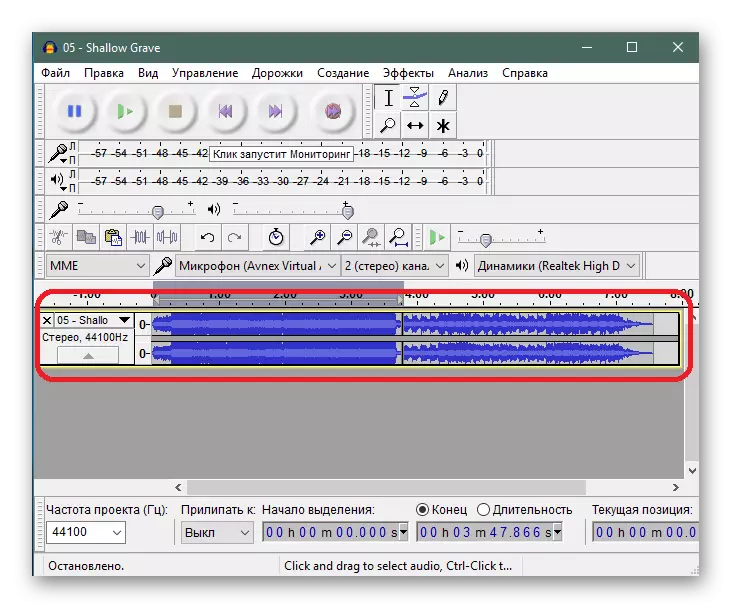
გარდა ამისა, ჩვენ მიუთითებთ, რომ არსებობს სხვა სტატიები ჩვენს საიტზე audacity გამოყენების შესახებ. თუ თქვენ დაინტერესებული ხართ ამ პროგრამულიში და თქვენ აპირებთ შეასრულოს სხვა ქმედებები, შეამოწმეთ მითითების სახელმძღვანელოები, რათა გაამარტივონ ყველა ინსტრუმენტის გაგება.
დაწვრილებით: როგორ გამოვიყენოთ audacity
მეთოდი 2: VirtualDJ
ზოგჯერ მომხმარებლის საჭიროებები დაკავშირებულია იმ ფაქტს, რომ მათ უნდათ, რომ რამდენიმე კომპოზიცია, მაგალითად, ერთდროულად რეპროდუცირება ან ალტერნატიული გარკვეული ფრაგმენტები. მაშინ სასურველია გამოიყენოთ პროგრამული უზრუნველყოფა DJS, რომლის საუკეთესო წარმომადგენელი არის VirtualDJ.
- დასაწყისისთვის, გადადით ბმულზე ზემოთ, ჩამოტვირთეთ, დააინსტალირეთ და აწარმოეთ ეს პროგრამა. მასში, ყურადღება მიაქციეთ მარცხნივ ბლოკს: იქ თქვენ უნდა აირჩიოთ ადგილობრივი შენახვისა და გადაადგილება საქაღალდეში, სადაც აუცილებელი კომპოზიციები განლაგებულია.
- ისინი ცენტრში იქნება ნაჩვენები, შემდეგ კი მხოლოდ რჩება მათ ორი სხვადასხვა გემბანზე ნებისმიერი მოსახერხებელი წესით.
- აღწარმოება იწყება დაჭერით სპეციალური ღილაკები ქვეშ deck თავად. განვიხილოთ, რომ Playback ღილაკს ენიჭება თითოეული კომპოზიცია, ისევე როგორც ყველა სხვა ინსტრუმენტი ამ პროგრამული უზრუნველყოფა.
- სწრაფად გადაადგილება გარკვეული ფრაგმენტები ან, მაგალითად, გააქტიურება Scratch ან Loop შეიძლება გააქტიურდეს გამოყენებით სპეციალური შემსრულებლები მდებარეობს ზედა.
- შეცვალეთ თითოეული სიმღერის მოცულობა სლაიდერის გამოყენებით. ქვედა მას ქვემოთ შემცირება.
- ცენტრს კიდევ ერთი სლაიდერი პასუხისმგებელია აღწარმოების ბალანსზე. თუ მარცხენა სიმღერა გჭირდებათ მარჯვნივ, ეს იმას ნიშნავს, რომ სლაიდერი უნდა გადავიდეს უფრო მეტი მისი მიმართულებით.
- ნაზავი შექმნისას, შეიძლება დაგჭირდეთ მუსიკის შესწორება, ვთქვათ, სულელური ვოკალი ან, პირიქით, დატოვეთ მხოლოდ ინსტრუმენტი ან ბიტი. შემდეგ გამოიყენეთ twisters შესაბამისი ეფექტებით, შესაფერისი შედეგის მისაღწევად.
- დეველოპერებს შესთავაზებენ გამოიყენონ და შეინარჩუნონ პრეზენტაცია. მათ აქვთ გადახვევა, ნულიდან და სხვადასხვა ხმის ეფექტები. უბრალოდ დააჭირეთ თითოეულ მათგანს, რათა გაირკვეს, თუ როგორ ხმის შეცვლა.
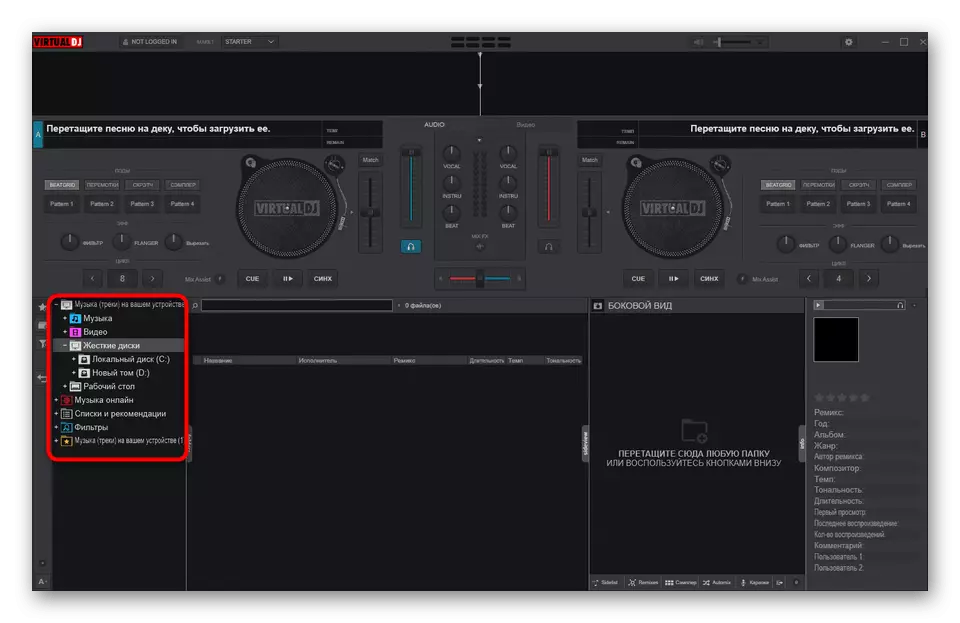
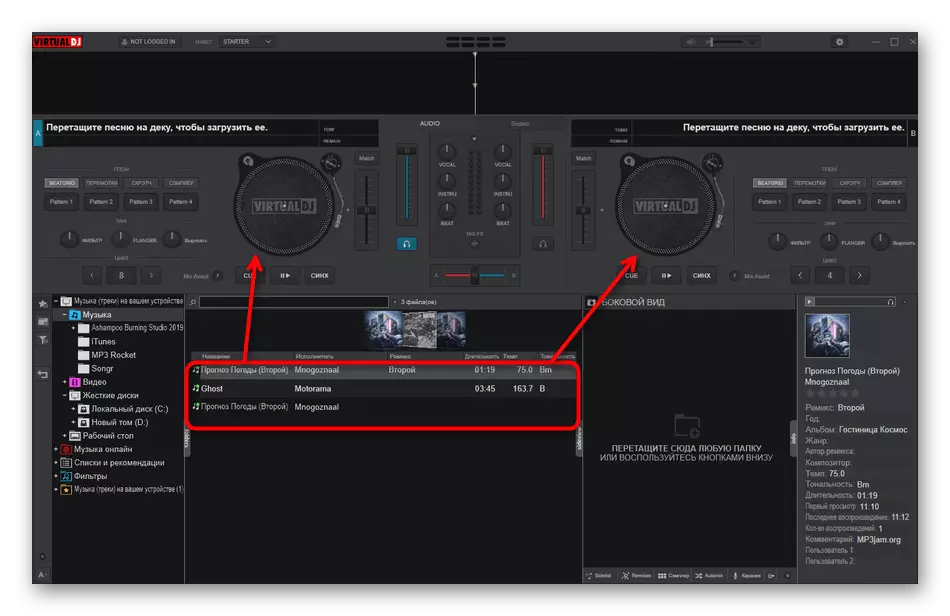
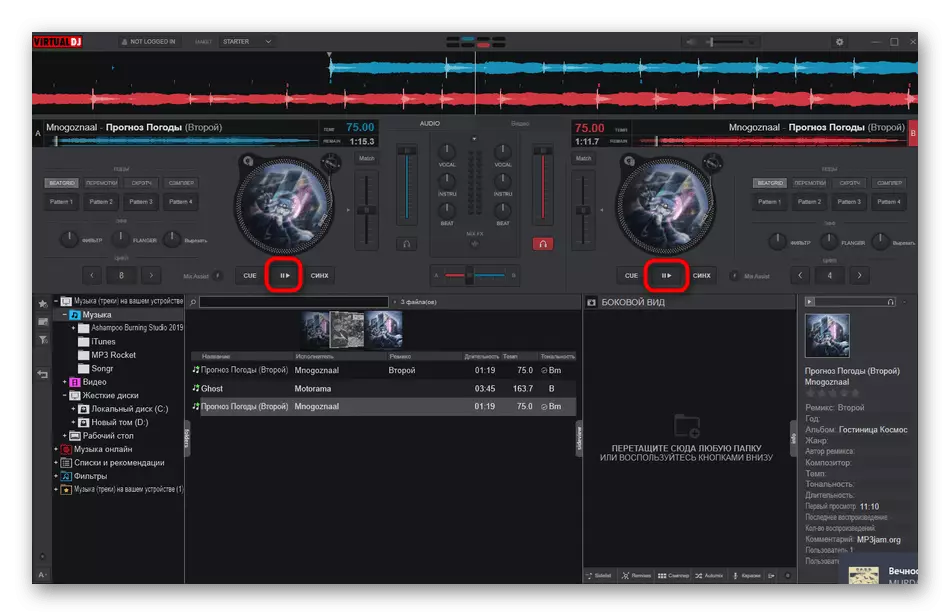
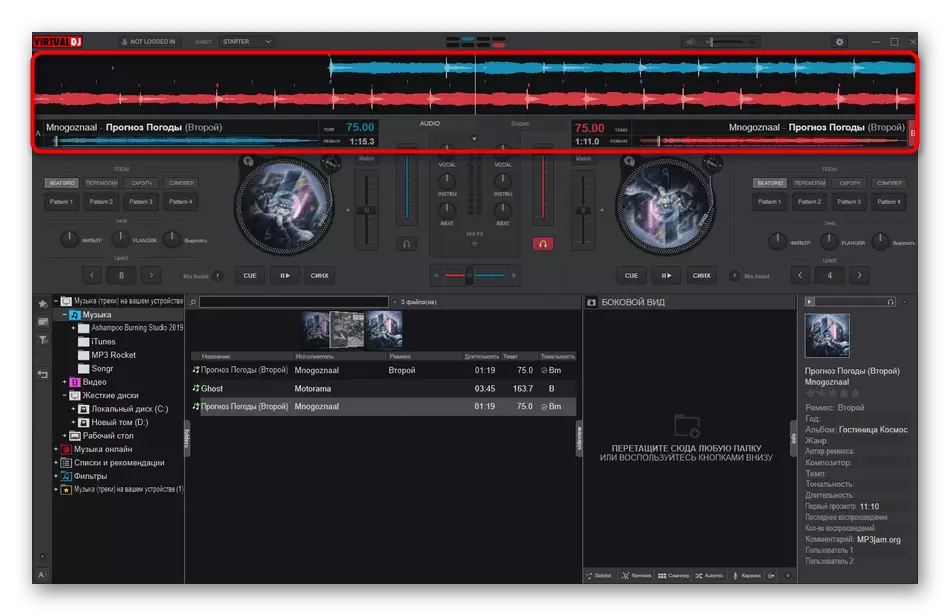
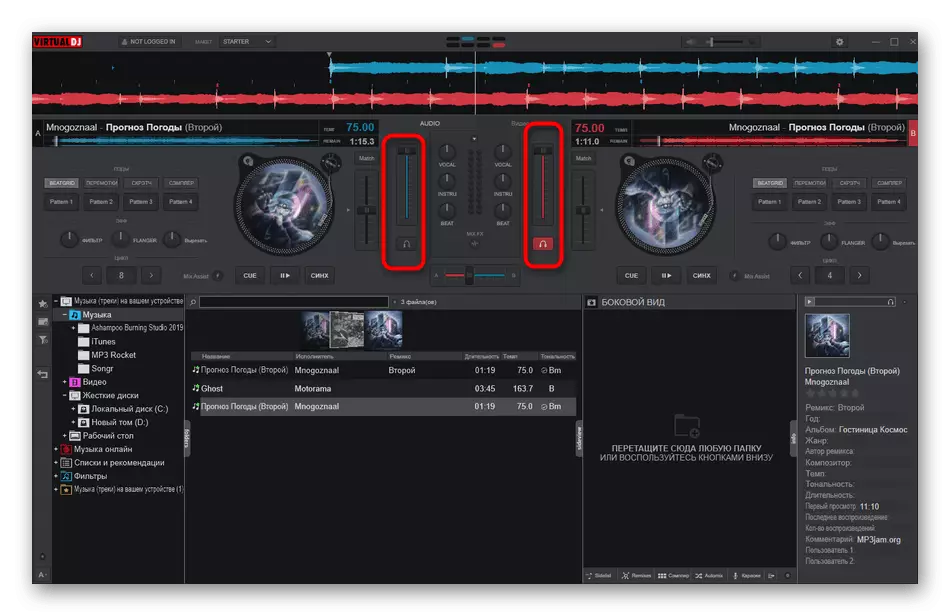
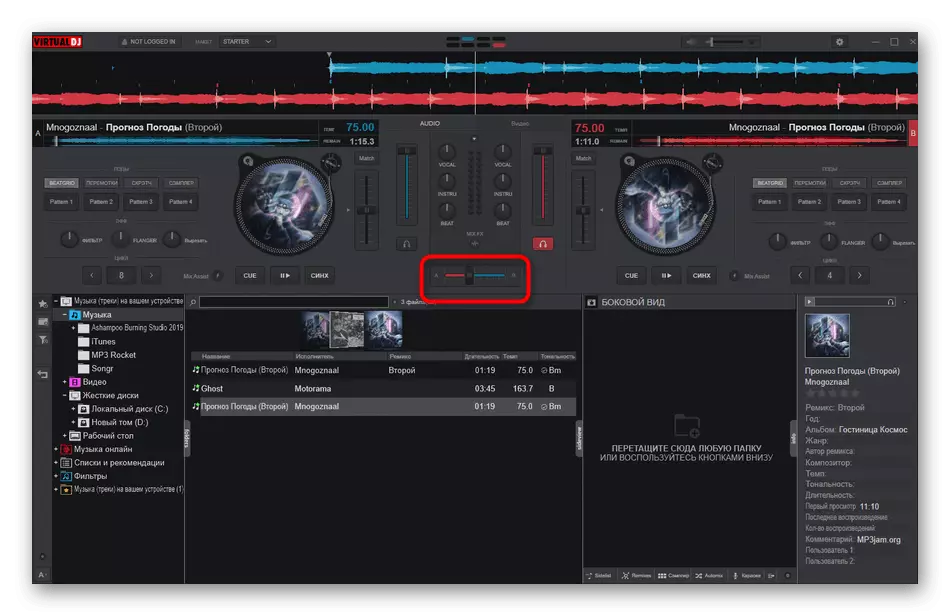
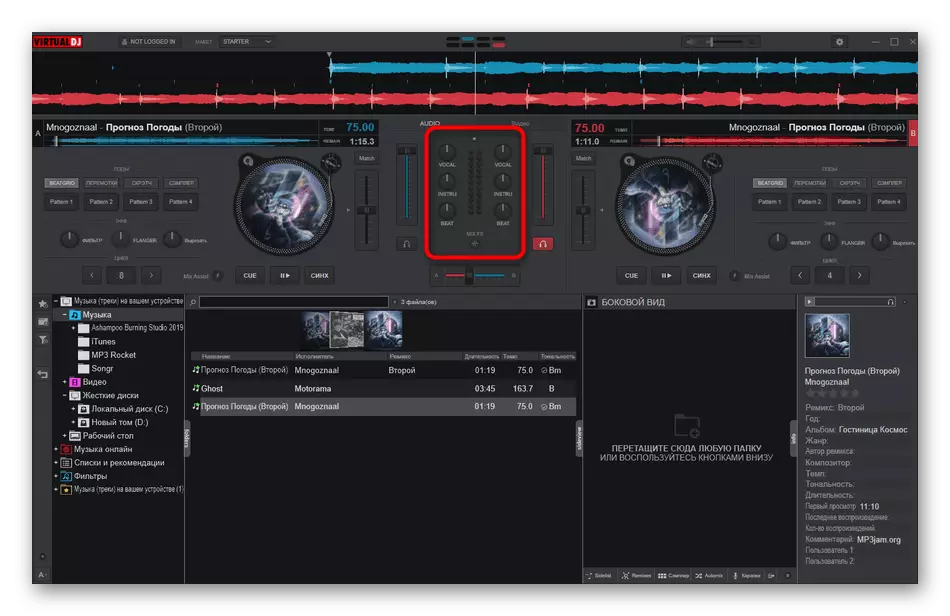
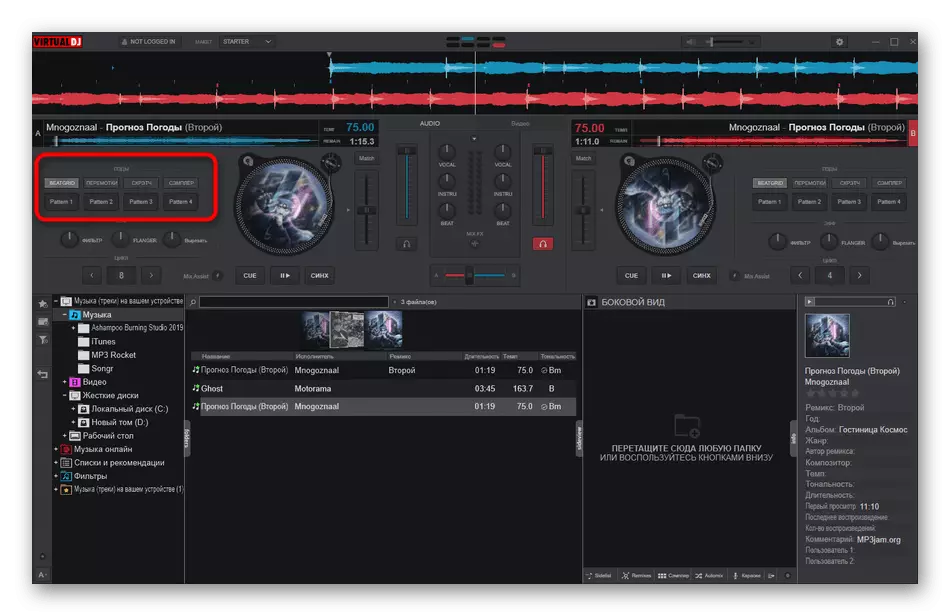
სამწუხაროდ, დასრულებული შედეგის შესანარჩუნებლად VirtualDJ- ის მეშვეობით არ იმუშავებს, რადგან პროგრამის მიზანი სხვაგან შედგება. თუმცა, ეს იმუშავებს შესანიშნავად თუ გსურთ იგრძნონ DJ და hover რამდენიმე სიმღერები ერთ.
მეთოდი 3: FL სტუდია
მუსიკის დაწესების სხვა ვარიანტი პროფესიონალური ციფრული აუდიო სამუშაო სადგურების გამოყენებაა. ერთ-ერთი ყველაზე პოპულარული მსგავსი გადაწყვეტილებებია სტუდია, ახლა ჩვენ გვინდა ფოკუსირება ამ პროგრამით.
- სტუდიის დაწყების შემდეგ, თქვენ უნდა გახსენით ფანჯარა ფლეილისტისთვის შესაბამისი ღილაკით დაჭერით, თუ ის ავტომატურად არ არის ნაჩვენები.
- პირველი და მეორე სიმღერა "Explorer" მეშვეობით, გადაადგილება ორი შერჩეული კომპოზიციები.
- მოათავსეთ ისინი სწორი ბრძანებით და აუცილებლად შეესაბამება დაკვრის სინქრონიზაციას.
- ორმაგი დაწკაპუნებით მაუსის მარცხენა ღილაკს ერთი სიმღერები გახსნას მისი პარამეტრები. აქ თქვენ შეგიძლიათ შეცვალოთ მოცულობა, აღწარმოების სიჩქარე, ან გააქტიუროთ საპირისპირო.
- ნუ დაივიწყებთ პროექტის რეპროდუცირებას, რათა დარწმუნდეთ, რომ ორივე სიმღერის დაკისრება სწორია.
- მზადყოფნის შემდეგ, გახსენით "ფაილი" მენიუ მაუსის "ექსპორტისთვის" და აირჩიეთ ერთ-ერთი შესაბამისი ფაილის ფორმატი, რომელშიც გსურთ პროექტის შენახვა.
- "Explorer" გაიხსნება, სადაც თქვენ უნდა აირჩიოთ ადგილი და სახელი სიმღერა.
- შემდეგი, სტუდიის მეშვეობით, ის რჩება მხოლოდ ამ პროცესის გაწევისა და გაშვების პარამეტრების შესაქმნელად.
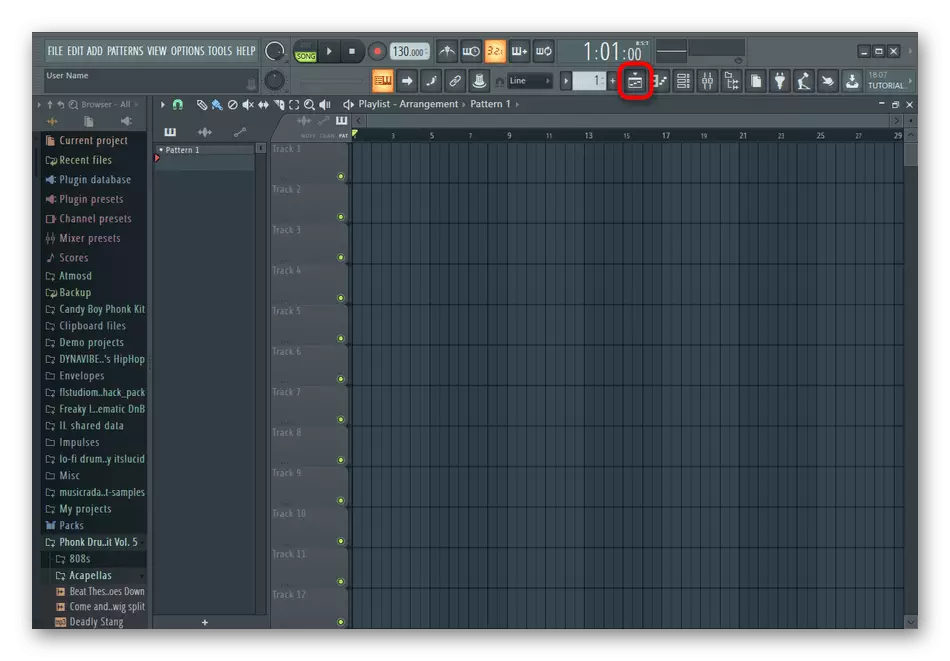
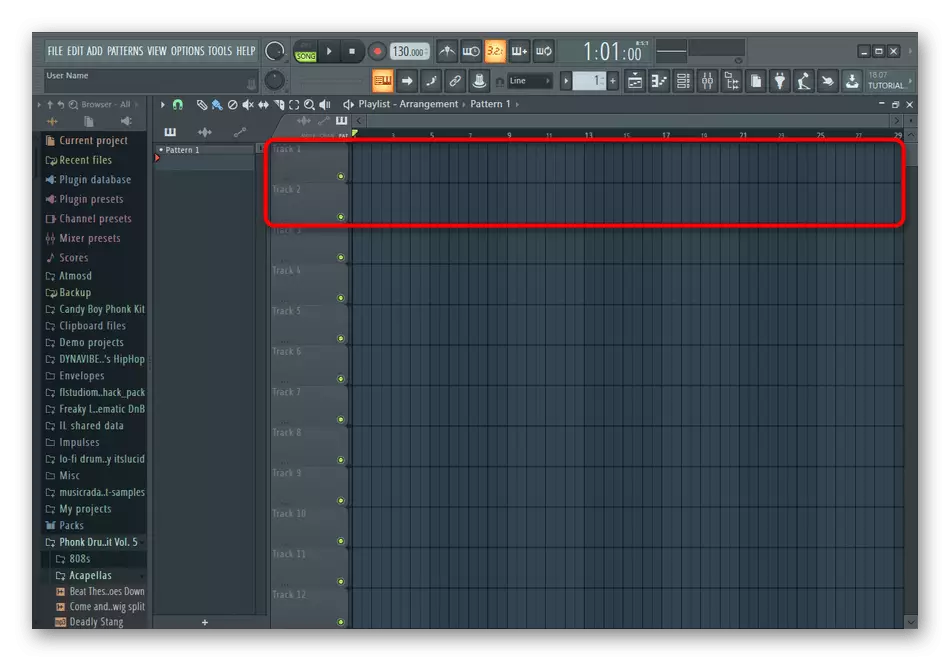
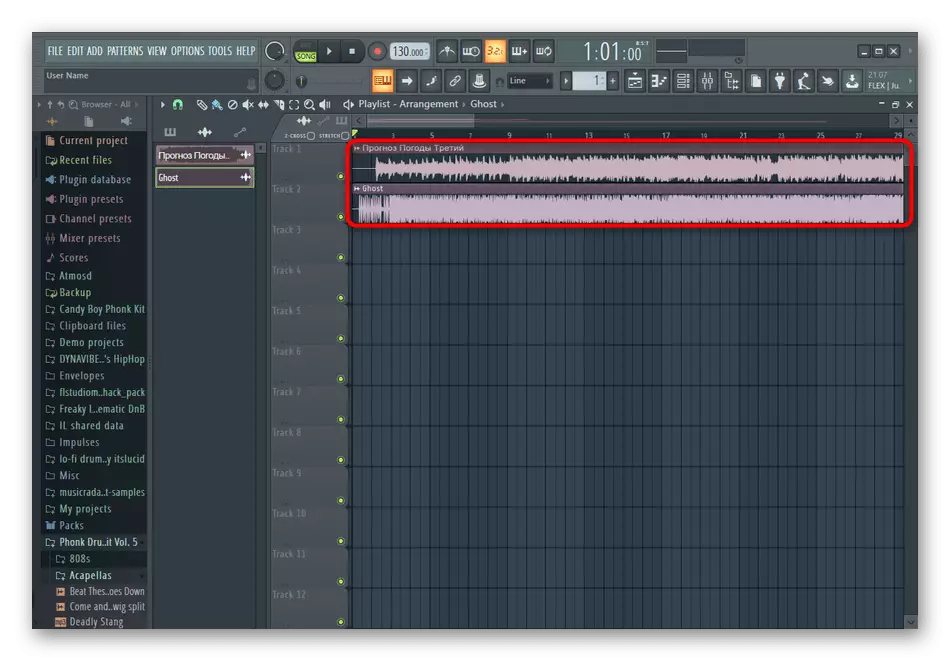
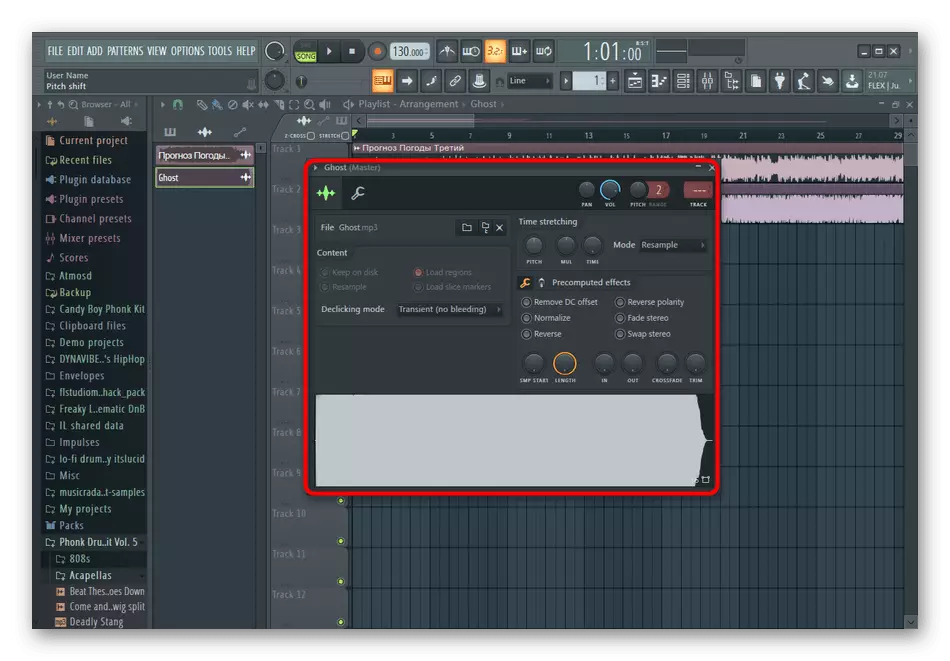
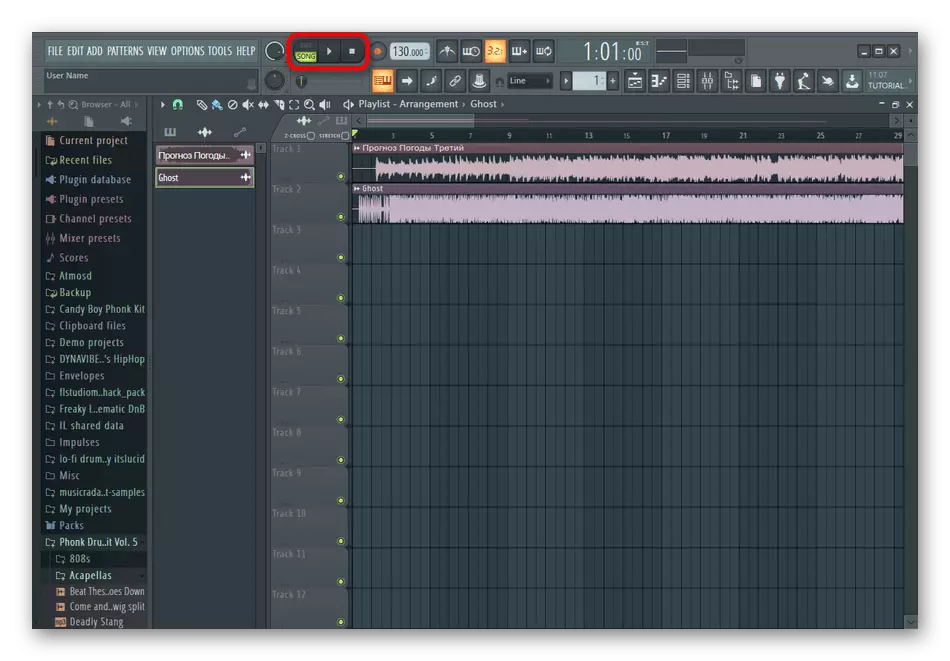
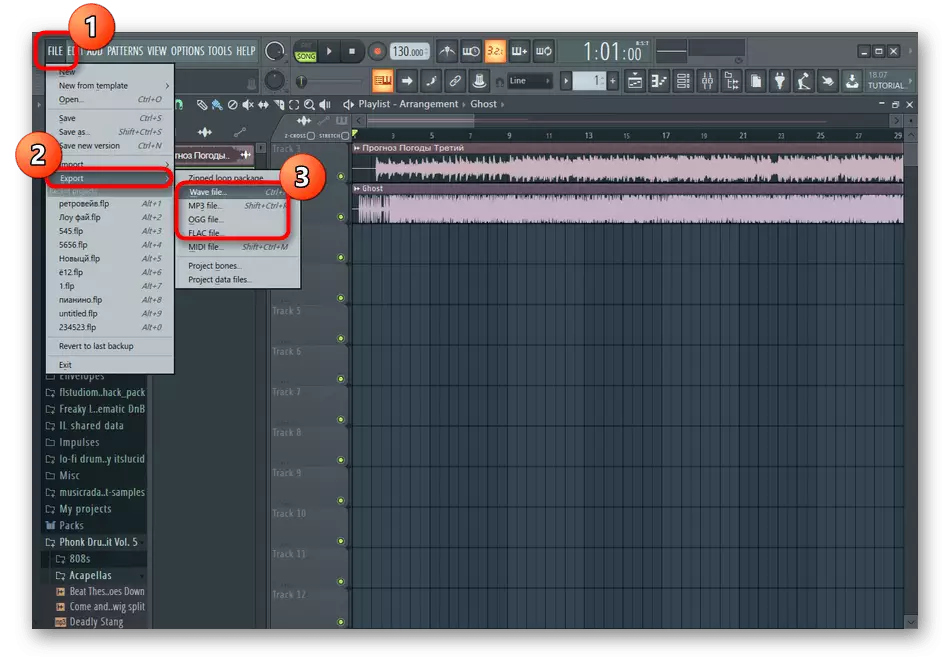
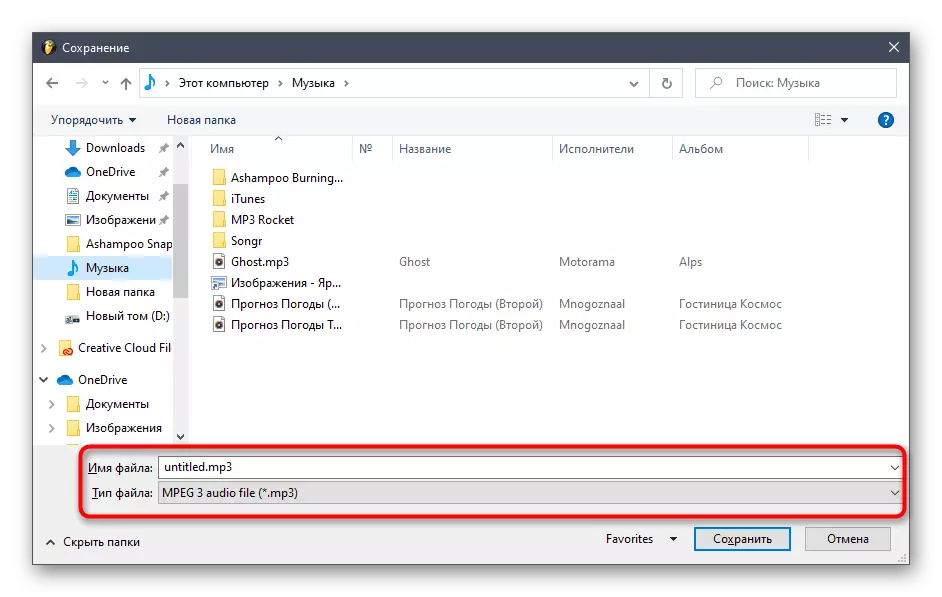
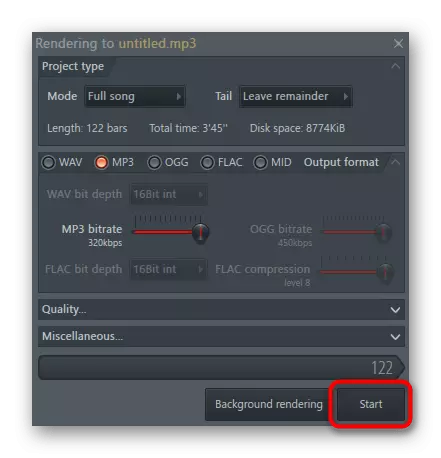
სტუდიის გამოყენება სხვა მიზნებისათვის, შეიძლება გამოიწვიოს სირთულეები, რომელიც განსაკუთრებით შეესაბამება დამწყები მომხმარებლებისთვის, რადგან აქ არის მხოლოდ დიდი ინსტრუმენტები და ფუნქციები. თუ თქვენ დაინტერესებული ხართ ამ პროგრამული უზრუნველყოფის და მინდა გარდაქმნას მიქსები ყველა შესაძლო გზა ან შექმენით თქვენი საკუთარი მუსიკა, ჩვენ გირჩევთ წაიკითხოთ გაფართოებული მინიშნება სახელმძღვანელო ქვემოთ.
დაწვრილებით: FL სტუდია
სრული, ჩვენ აღვნიშნავთ, რომ არსებობს დიდი რაოდენობით სხვა პროგრამები ინტერნეტში, რომელიც შეესაბამება მუსიკას და ფუნქციონირებს იმავე პრინციპზე, რადგან ეს იყო ზემოთ აღწერილი გადაწყვეტილებები. გაეცანით მათ ჩვენს ვებ-გვერდზე სრული მიმოხილვით შემდეგ სათაურზე დაწკაპუნებით.
დაწვრილებით: მუსიკა კავშირი პროგრამები
